Cómo Recuperar Una Contraseña Olvidada De WhatsApp
Aug 01, 2025 • Presentado en: Soluciones de Gestión de Contraseñas • Soluciones probadas
La verificación en dos pasos es una función adicional y opcional para mayor seguridad, y los usuarios pueden utilizarla estableciendo un código PIN de 6 dígitos. Es una gran opción para proteger tu cuenta de WhatsApp si te roban la tarjeta SIM. Además, si cambias a otro teléfono nuevo, puedes poner tu cuenta de WhatsApp bajo protección total introduciendo la contraseña para la verificación en dos pasos.
La ventaja de activar la verificación en dos pasos es que nadie podrá acceder a tu cuenta de WhatsApp ya que deberá introducir un PIN de 6 dígitos. Sin embargo, si has olvidado la contraseña de WhatsApp, no podrás configurar tu WhatsApp en el nuevo dispositivo. Por suerte, puedes recuperarlo en cuestión de minutos extrayendo los detalles de este artículo.
Parte 1: Recuperar Contraseña de WhatsApp Olvidada con Dirección de Correo Electrónico
Al configurar la verificación en dos pasos, se le pedirá que introduzca una dirección de correo electrónico que le ayude en caso de que olvide la contraseña. Recuerde que debe añadir su dirección de correo electrónico al configurar la verificación en dos pasos en lugar de omitirla.
En esta sección se explicará cómo realizar un restablecimiento de la contraseña de WhatsApp a través del correo electrónico que has introducido antes de completar una verificación en dos pasos. Estos pasos te ayudarán a solucionar el problema de "Olvidé mi código de verificación de WhatsApp:"
Paso 1: Accede a tu WhatsApp y pulsa en "He Olvidado el PIN" cuando se te pida que introduzcas el PIN para la verificación en dos pasos.
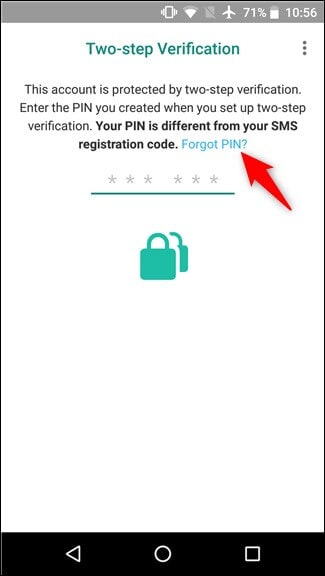
Paso 2: Aparecerá un mensaje de notificación en su pantalla, pidiéndole permiso para enviarle un enlace a su dirección de correo electrónico registrada. Pulse sobre "Enviar Correo Electrónico" para continuar.
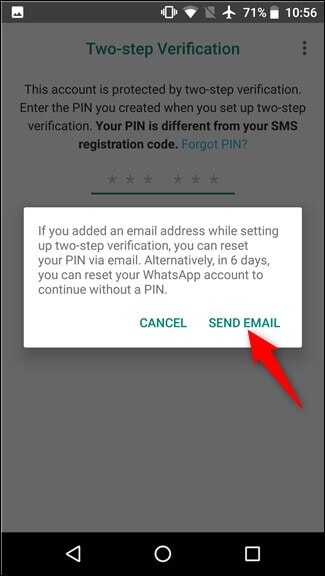
Paso 3: Después de proceder, se enviará un mensaje de correo electrónico a su dirección de correo electrónico registrada, y un mensaje en la pantalla de su teléfono también le notificará. Pulse en "Aceptar" para continuar.
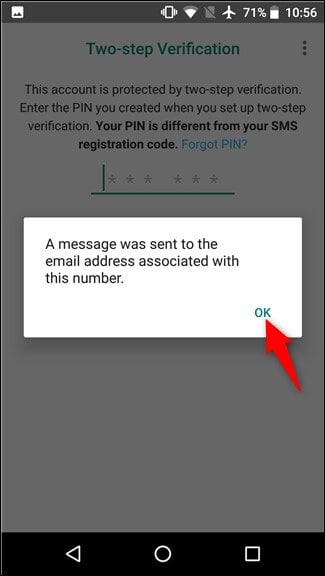
Paso 4: Poco después de unos minutos, se enviará un mensaje de correo electrónico y un enlace a su dirección de correo electrónico. Toca el enlace dado, y te redirigirá automáticamente al navegador para desactivar tu verificación en dos pasos.
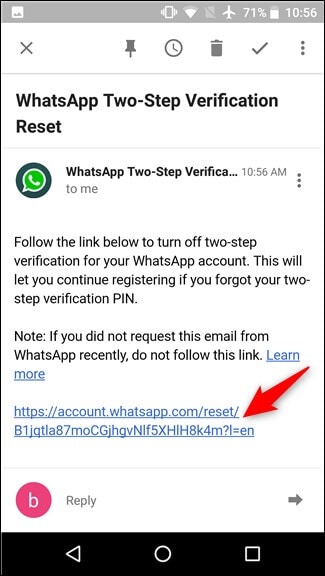
Paso 5: Ahora, da tu permiso y confirma que quieres desactivar la verificación en dos pasos tocando el botón "Confirmar". Después, podrás volver a entrar en tu cuenta de WhatsApp y utilizarla con normalidad.
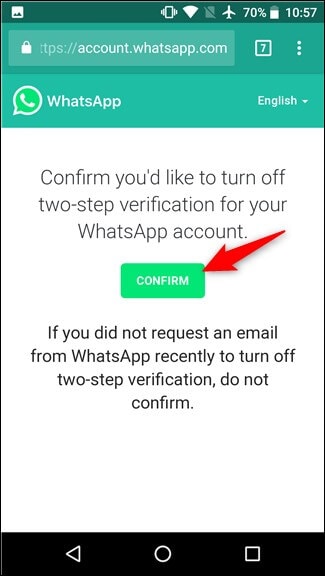
Paso 6: Una vez que hayas accedido a tu WhatsApp, activa de nuevo la verificación en dos pasos para mejorar la seguridad de tu aplicación y establece cuidadosamente la contraseña que recordarías.
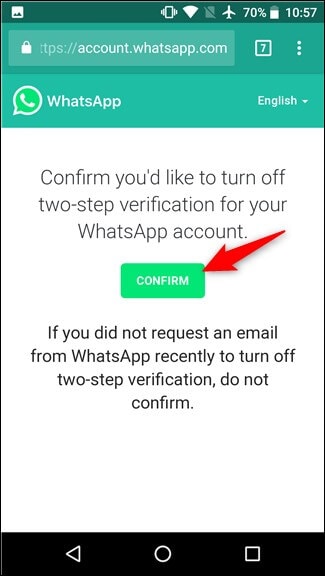
Parte 2: Una Manera de Probar- Dr.Fone – Gestor de Contraseñas
¿Está cansado de olvidar las contraseñas en su iPhone? Si es así, es el momento de utilizar un gestor de contraseñas inteligente mediante Dr.Fone que puede ayudarte a mantener todas tus contraseñas en un solo lugar. Con un solo clic, puede encontrar cualquier contraseña olvidada en su dispositivo iOS y puede restablecerla rápidamente. Esta plataforma está especialmente diseñada para encontrar y desbloquear cualquier contraseña, como códigos de pantalla, PIN, Face ID, y Touch ID.
Por otra parte, puede ayudar rápidamente a encontrar un PIN de 6 dígitos requerido para la verificación de dos pasos en su cuenta de WhatsApp si has almacenado en su dispositivo antes. Así que el restablecimiento de la contraseña y la gestión no es un trabajo agitado ahora mediante el uso de la plataforma de Dr.Fone- Gestor de Contraseñas.

Dr.Fone - Gestor de Contraseñas (iOS)
Características Principales de Dr.Fone- Gestor de Contraseñas
- Desbloquea y gestiona varios códigos de acceso, PIN, Face ID, Apple ID, restablecimiento de la contraseña de WhatsApp, y Touch ID sin limitaciones.
- Para encontrar tu contraseña en un dispositivo iOS, funciona efectivamente sin dañar o filtrar tu información.
- Facilita tu trabajo encontrando cualquier contraseña fuerte en varias plataformas para gestionar múltiples cuentas de correo electrónico.
- La instalación de Dr.Fone en tu dispositivo no ocupará mucho espacio y no tendrá anuncios molestos.
Guía Paso a Paso para Aprender a Usar Dr.Fone - Gestor de Contraseñas
Si quieres encontrar la contraseña de WhatsApp de tu dispositivo iOS, estas son las instrucciones que puedes seguir:
Paso 1: Seleccione el Gestor de Contraseñas
Comience con la instalación de la herramienta de Dr.Fone en su computadora. Luego abra su interfaz principal y seleccione "Gestor de Contraseñas" haciendo clic en él.

Paso 2: Conecte su Dispositivo
Ahora establece la conexión entre tu dispositivo iOS y el PC a través de un cable lightning. Es posible que reciba el mensaje de alerta para confiar en la conexión; toque en "Confiar" para proceder.

Paso 3: Comienza el Escaneo
Ahora seleccione "Iniciar Escaneo" haciendo clic en él, y detectará automáticamente la contraseña de su cuenta de iOS. Espere un tiempo para completar el proceso de escaneo.

Paso 4: Vea sus Contraseñas
Una vez completado el proceso de escaneo, podrás ver todas las contraseñas de tu dispositivo iOS en una ventana, y podrás gestionarlas según tu voluntad.

Parte 3: Cómo Desactivar la Verificación en Dos pasos en WhatsApp
Desactivar la verificación en dos pasos en WhatsApp es un excelente movimiento para evitarte el largo proceso de restablecimiento si vas a cambiar tu WhatsApp de un dispositivo a otro. El proceso es bastante sencillo, y cualquiera puede desactivar esta característica única en sus teléfonos si no recuerda su PIN. Sigue los siguientes pasos y desactiva la verificación en dos pasos de tu cuenta de WhatsApp:
Paso 1: Abre tu WhatsApp y toca el icono de los tres puntos si eres un usuario de Android para navegar por los ajustes o toca el icono de "Ajustes" en tu iPhone. A continuación, selecciona "Cuenta" pulsando sobre ella.
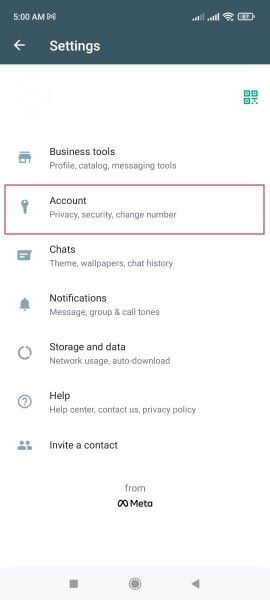
Paso 2: En el menú de la "Cuenta", pulse sobre la opción "Verificación en dos pasos" y luego pulse sobre "Desactivar" para desactivar esta función.
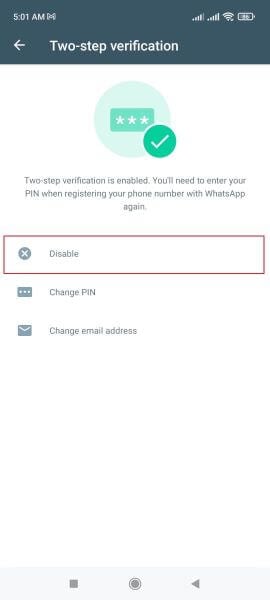
Paso 3: Se le pedirá que confirme si desea desactivar la verificación en dos pasos o no. Para ello, haz clic en la opción "Desactivar" para confirmarlo.
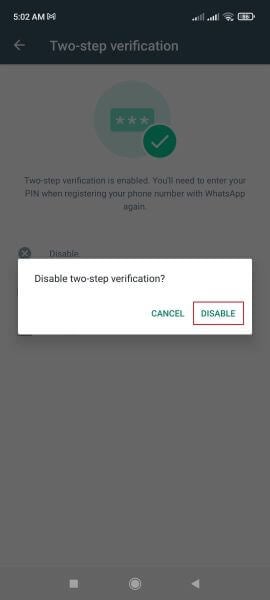
Conclusión
La verificación en dos pasos es una buena iniciativa de WhatsApp ya que ayuda a las personas a asegurar sus cuentas más profundamente. Si has olvidado tu contraseña de WhatsApp, puede restablecer, desactivar, o utilizar Dr.Fone - Gestor de Contraseñas (iOS) para ver su contraseña de WhatsApp mediante la aplicación cuidadosa de los pasos mencionados en este artículo en detalle.















Miguel Gonzáles
staff Editor